スタート メニューのサイズを変更する方法 ( Windows 10 )
| 対象 OS | Windows 10 |
|---|
- カテゴリー :
-
- トップカテゴリー > 症状から選ぶ > 設定・操作の手順
- トップカテゴリー > 製品から選ぶ > デスクトップパソコン
- トップカテゴリー > 製品から選ぶ > ノートパソコン
- トップカテゴリー > 製品から選ぶ > タブレット(Windows)
- トップカテゴリー > 製品から選ぶ > 小型パソコン(スティック・NUC)
回答
はじめに
この FAQ について
この FAQ では、スタート メニューのサイズを変更する方法を説明します。
この FAQ は、Windows 10 Pro バージョン 1511 で作成しています。
バージョン 22H2 も同じ手順であることを確認しておりますが、
表示される手順や画面が異なることがございます。
バージョンの確認手順は、下記の FAQ を参照ください。
バージョン 22H2 も同じ手順であることを確認しておりますが、
表示される手順や画面が異なることがございます。
バージョンの確認手順は、下記の FAQ を参照ください。
事前確認
本設定は「タブレットモード」、「全画面表示のスタート メニューを使う」がオフであることが前提となります。
操作手順
スタート メニューのサイズを変更する手順
- [ スタート ] をクリックします。
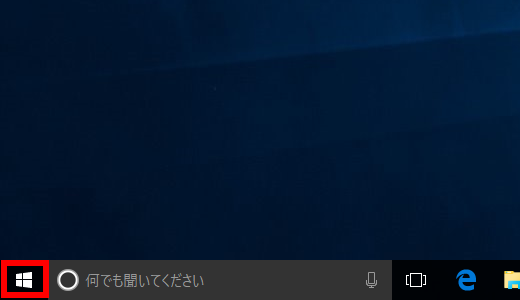
- スタート メニューが表示されます。
- 縦サイズを変更したい場合
-
- スタート画面の上端にマウスポインターを合わせます。
マウスポインターのアイコンが 「 上下矢印 」 のアイコンに変わります。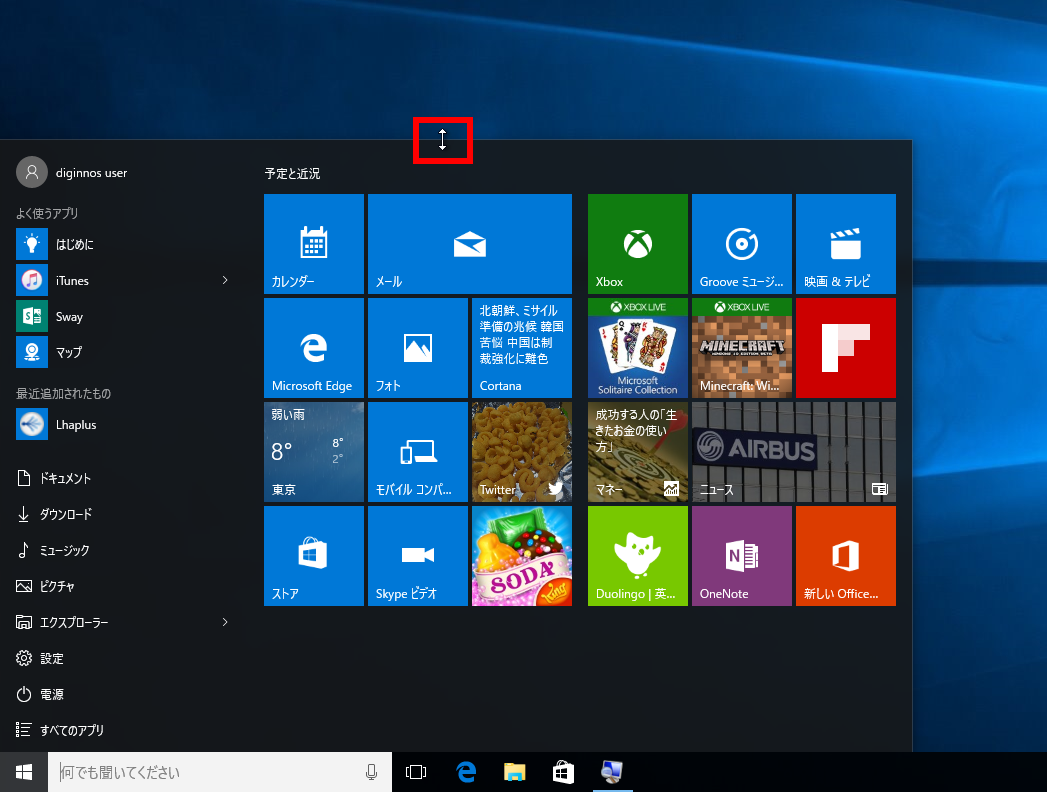
- マウスの左ボタンをクリックしたまま上下にドラッグして
お好みのサイズに変更します。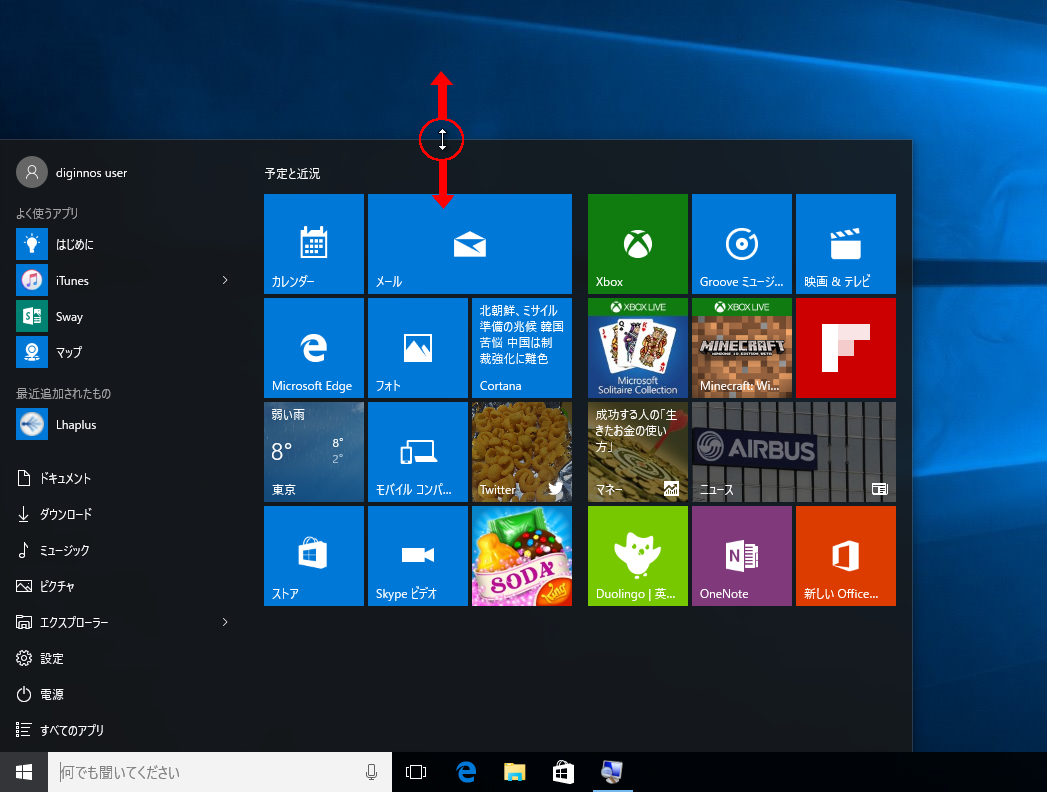
- スタート画面の上端にマウスポインターを合わせます。
- 横サイズを変更したい場合
-
- スタート画面の右端にマウスポインターを合わせます。
マウスポインターのアイコンが 「 左右矢印 」 のアイコンに変わります。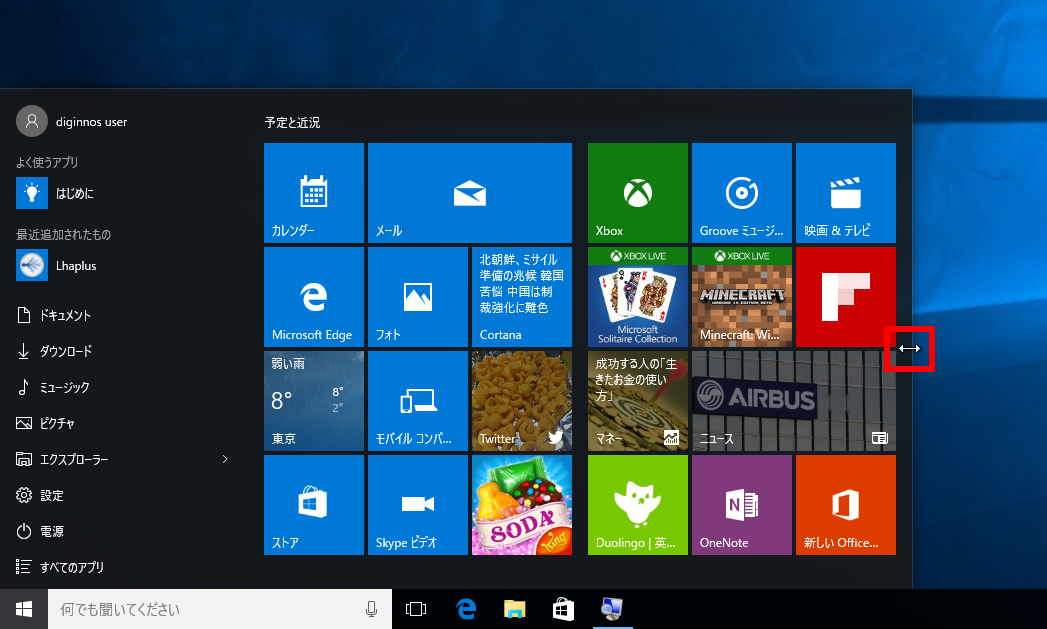
- マウスの左ボタンをクリックしたまま左右にドラッグして
お好みのサイズに変更します。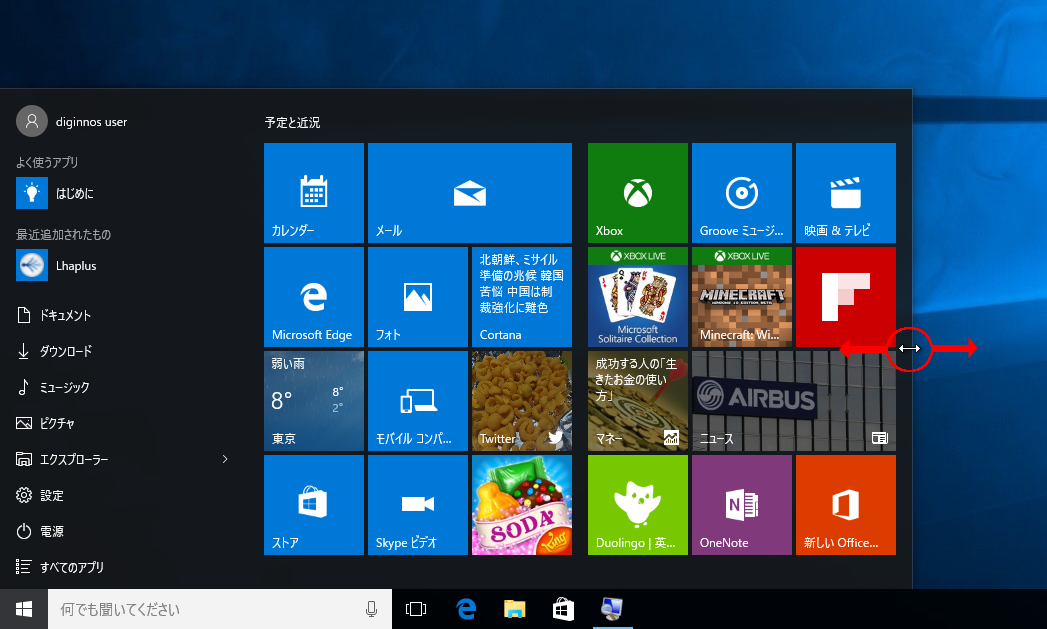
- スタート画面の右端にマウスポインターを合わせます。
- 任意のサイズに変更されます。
[ スタート ] をクリックして、スタート メニューを表示しなおし、サイズがお好みのサイズに
変更されていることを確認します。
アンケートにご協力ください
FAQにて解決しなかった場合はこちらまで
弊社製品及び弊社購入製品ご利用にてFAQで解決しなかった場合は、下記へお問い合わせください。
※お問合せの際、【 FAQ番号: を見た 】とお伝えいただければ、スムーズにご案内できます。
※お問合せの際、【 FAQ番号: を見た 】とお伝えいただければ、スムーズにご案内できます。
パソコンのサポート
サードウェーブサポートセンター
THIRDWAVE ・ Diginnos ・ Prime 製造番号の記載場所について
- 電話番号:03-4332-9193
- 受付時間:24時間年中無休
THIRDWAVE ・ Diginnos ・ Prime 製造番号の記載場所について
パーツ周辺機器のサポート ・ Dospara Club Members ・ セーフティサービス
ドスパラ商品コンタクトセンター
店舗でご購入の場合はレシートに記載の伝票番号をご用意ください。
- 電話番号:03-4332-9194
- 受付時間:9:00~21:00
店舗でご購入の場合はレシートに記載の伝票番号をご用意ください。